Содержание:
Когда дело доходит до обмена, Google может быть немного неудобным. Часто, когда вы пытаетесь поделиться документом, Google Таблицы пытаются предоставить общий доступ к документу — и это не всегда то, что вам нужно.
К сожалению, в Google Таблицах нет внутреннего способа поделиться только одним листом. Скорее нужно проявить немного творчества.
Давайте посмотрим, как поделиться только одним листом в Google Таблицах.
Дизайн таблицы Google
Если вы знакомы с Excel, то вы знакомы и с Google Таблицами. Документ «Google Лист» — это единый документ, известный как «рабочая книга», состоящий из нескольких страниц.
Обычно, когда вы делитесь таблицей Google, вы делитесь всем документом.

Понятно, что мы просто хотим поделиться расписанием с сотрудниками на индивидуальной основе. Но мы можем захотеть сохранить все на одном листе для простоты.
Самый распространенный метод обмена Google Таблицей — это нажать кнопку «Поделиться». Оттуда вы можете либо «Добавить людей или группы», либо получить ссылку для общего доступа.

- Читатель: это тот, кто может просматривать контент, но не может его комментировать или редактировать.
- Комментатор: это тот, кто может оставлять комментарии, но не может редактировать сам документ.
- Редактор: это тот, кто может просматривать контент, оставлять комментарии и редактировать файл.
Обычно вы должны предоставить доступ к большинству документов как «комментатор» или «читатель». Когда вы позволяете людям редактировать ваши документы, вы рискуете потерять содержимое или изменения.
Если вы разрешите другим редактировать ваши документы, вы сможете отслеживать данные изменения. Вы увидите, кто что редактировал и когда, и сможете отменить изменения, если хотите. Тем не менее, это опасно, и кто-то потенциально может поделиться вашим файлом с другими, у кого он не должен быть, или полностью удалить файл.
Однако проблема с совместным использованием файла заключается в том, что он будет предоставлять общий доступ ко всему документу — это не сработает, если вы хотите поделиться только одной вкладкой.
Если вы хотите поделиться только одной вкладкой в Google Таблицах, вам обычно придется удалить из документа посторонние данные.
Для этого можно использовать несколько методов.
Связывание кого-либо с определенной вкладкой в вашем листе Google
Допустим, Аарон точно знает, когда Анна работает, независимо от того, вы не пытаетесь скрыть информацию, вы просто хотите убедиться, что он оказался на нужном листе.
Если он просто откроет URL-адрес, он окажется на странице Анны и может запутаться.
Можно связать кого-то напрямую с определенной вкладкой в вашей таблице Google. Вы делаете это, сначала переходя к листу, который вы хотите, чтобы они видели.

Добавьте «gid = 2068619782» в конец вашего общего URL-адреса, и они будут автоматически перенаправлены на соответствующую вкладку.
Проблема, конечно, в том, что вы все еще можете видеть другие листы. Вас перенаправляют на конкретный, но вы все равно можете щелкнуть по любому из них. Таким образом, хотя его проще использовать, он не так безопасен.
Это также не совсем интуитивный метод совместного использования одного листа, потому что вам нужно будет найти «гид» — и потому что трудно кому-то объяснить, что вы сделали.
Но если вы просто собираетесь отправить кому-то URL-адрес, и вас не особенно заботит, могут ли они увидеть другие данные, это лучшее доступное решение.
Защита таблиц от просмотра другими пользователями
Что, если сотрудники не должны видеть расписания других сотрудников? Возможно, листы также содержат конфиденциальную информацию, например, шкалу заработной платы. Может наступить время, когда вам понадобится предоставить общий доступ к одному листу и защитить другие листы от просмотра.
В этой книге у нас также есть лист, который называется информацией о заработной плате. Анна зарабатывает больше, чем Аарон, вероятно, потому, что у нее есть трудовой стаж или, возможно, потому, что у нее есть дополнительные обязанности.
Вы можете щелкнуть правой кнопкой мыши на листе и нажать «Скрыть», чтобы скрыть это от пользователей. Пока пользователи имеют статус «Комментатор» или «Читатель», они не смогут редактировать лист, чтобы скрыть эту страницу.
Но это не очень безопасно. Проблема в том, что вам придется «раскрыть» лист, например:
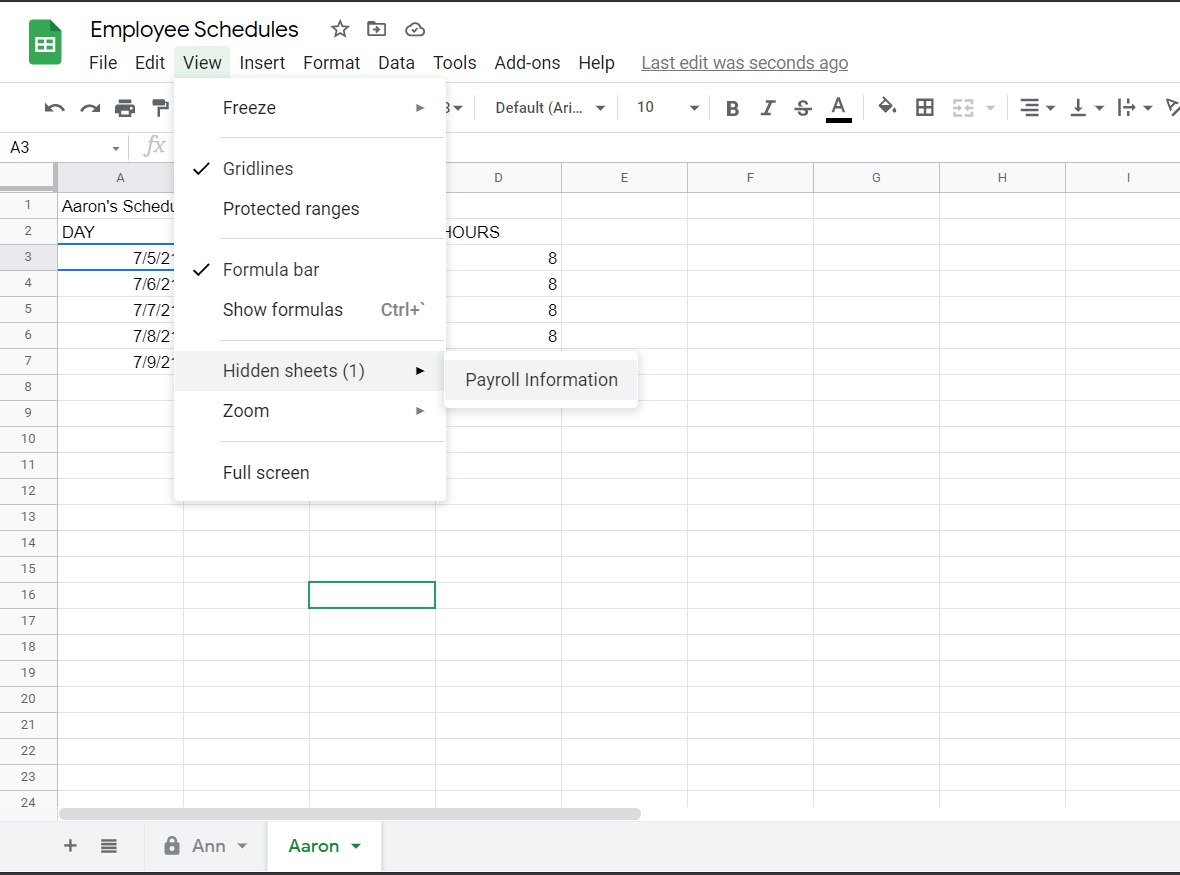
Защита других листов
Также следует отметить, что вы можете установить защиты для листов. Защита означает, что люди не могут редактировать эти листы, даже если они могут их просматривать.
Например, вы можете настроить его так, чтобы Анна не могла редактировать лист Аарона, а Аарон не мог редактировать лист Анны. Это было бы очень удобно, если бы вы просили их установить собственное расписание и не заботились бы о том, могут ли они просматривать листы друг друга.

Фактически, в этой ситуации это может быть даже лучшим решением этой конкретной проблемы — они смогут видеть листы друг друга, чтобы проверить свои расписания, но не смогут их редактировать.
Очевидно, обратная сторона снова заключается в том, что вы не можете скрыть информацию таким образом. Вы можете просто защитить его от изменений. Если у вас есть конфиденциальная информация на этих листах, которую вы хотите защитить, решение не поможет.
Создание нового файла с одним листом
Пока что у нас есть довольно несовершенные решения. Хотя мы можем указывать людям на один лист или пока мы можем скрывать другие листы, мы не смогли полностью удалить данные, которые мы пытаемся защитить.
Но, как уже упоминалось, у Google нет внутреннего метода простого обмена одним листом. Вместо этого вам придется создать книгу, в которой будет только один лист.
Удобный способ поделиться одним листом — сначала создать копию вашего файла.

Это дает некоторые важные преимущества в отношении конфиденциальности и безопасности. Во-первых, данных, которые помогают защитить, больше нет в файле. Вам не нужно беспокоиться о том, смогут ли они получить к нему доступ, потому что данных там нет. Вам также не нужно делиться этим каким-либо особым образом; поделиться им с человеком — это все, что вам нужно.
Но есть и недостатки. Вам придется обновлять каждый лист независимо от более крупного документа. Вы не сможете сохранить ссылки между листами, потому что они будут отдельными книгами. И у вас будет много дополнительных файлов.
Примечание. Существуют также другие способы создания книги, содержащей только один лист. Например, вы можете создать новую пустую книгу и вручную скопировать лист.
Экспорт страницы в Google Таблицах
Итак, что, если вы не хотите иметь дело с несколькими книгами, но хотите предоставить общий доступ к одному листу?
Есть еще одно последнее решение, которое вы можете попробовать: экспорт из документа. С помощью этого метода вы сохраните исходную книгу.
Сначала вы идете в Файл -> Скачать. Затем выберите «PDF-документ».
В самом верху вы увидите «Текущий лист». Это позволяет экспортировать только текущий лист.
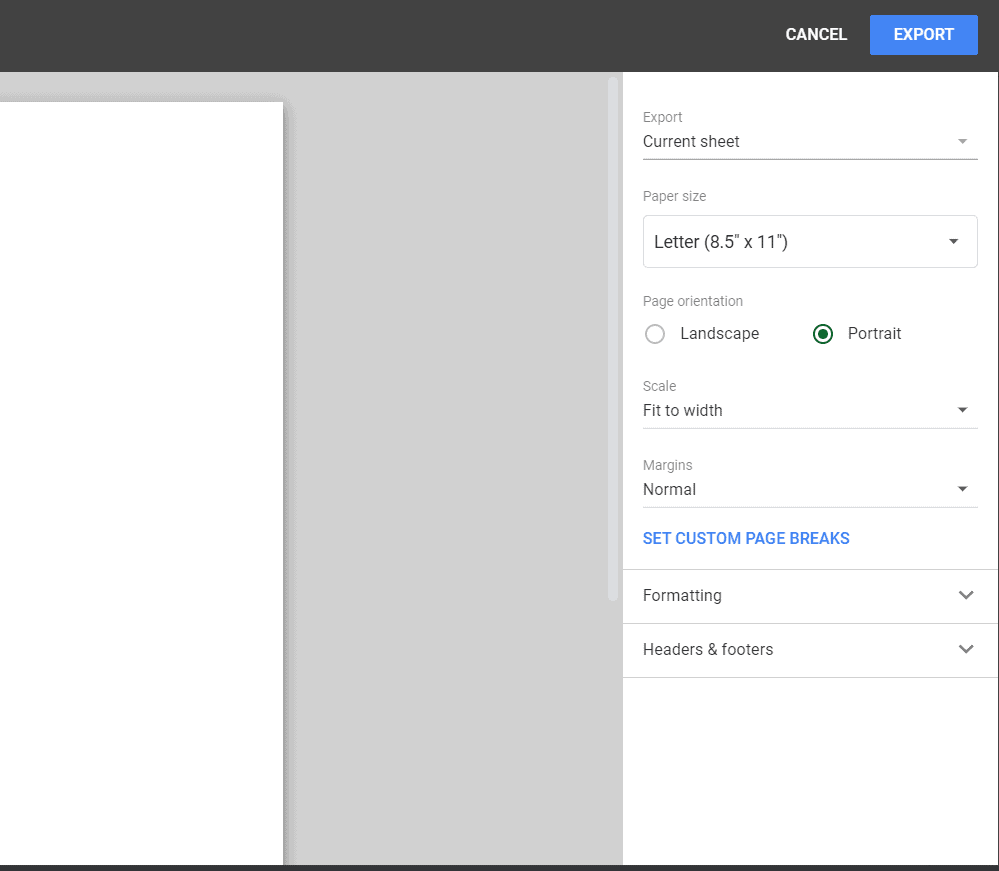
И вы будете знать, что данные, которые вы пытаетесь защитить, не находятся в файле, которым вы делитесь. Для большинства людей это будет самый быстрый и простой способ поделиться одним листом в Google Таблицах. Обратной стороной является то, что вы собираетесь экспортировать его как документ PDF, который другой человек не сможет отредактировать или поделиться с вами.
Обратите внимание, что вы также можете экспортировать лист XLS, используя этот метод, но он будет экспортировать всю книгу. При желании вы можете экспортировать лист XLS, а затем удалить ненужные страницы, но это по-прежнему создает другие проблемы, поскольку усложняет конвейер вашего контента. В конечном итоге цель состоит в том, чтобы иметь возможность экспортировать отдельный лист из вашего листа Google, не нарушая исходную книгу и не требуя слишком большого количества шагов.
Печать листа
Конечно, следует также отметить, что есть гораздо более прямой способ поделиться одним листом. Вы всегда можете просто распечатать документ. Если вы распечатываете документ, вы можете раздавать листы по желанию (см. как распечатать выбранные ячейки в Google таблицах).
В большинстве случаев причина, по которой вы хотели бы поделиться одной страницей как листом Google, заключается в том, чтобы другой человек мог ее редактировать. Но если это, тем не менее, является частью более крупной книги, это на самом деле будет рутиной; вам нужно будет перенести данные, которые они изменяют, в исходную книгу, когда они будут закончены.
Если вы хотите передать кому-либо неотредактируемую копию документа, самым быстрым и простым способом всегда будет просто распечатать данную страницу. Это не только минимальное количество потенциальных проблем с безопасностью, но и наиболее простое решение технологической проблемы.
Совместное использование только одного листа в Google Таблицах
Итог: у Google нет определенного процесса или протокола для совместного использования одного листа.
Скорее есть несколько обходных путей, которые вы можете использовать. Вы можете запретить людям редактировать определенные листы, вы можете скрыть листы, а также экспортировать отдельные листы из большой книги и предоставить к ним общий доступ.
Это может быть немного неудобно. У вас может быть несколько страниц книги, которые все связаны друг с другом, но вы можете захотеть, чтобы определенные люди видели только одну страницу. Для большинства людей экспорт копии этой страницы в формате PDF или даже печать страницы может быть самым простым способом поделиться информацией.
При разработке документов Google Таблиц вы можете иметь это в виду. Учтите тот факт, что данные, совместно используемые на одном листе, скорее всего, будут доступны для просмотра всем, кому предоставлен общий доступ к листу, и что вам может быть сложно предоставить общий доступ к отдельным листам без разделения файла.
